独自質問カスタマイズに関するマニュアル
独自質問カスタマイズとは?
職種毎にエントリー時の質問項目を設定することができます。
管理画面で独自質問を設定することで学生が職種エントリー時に質問に答えていただくことが可能となります。
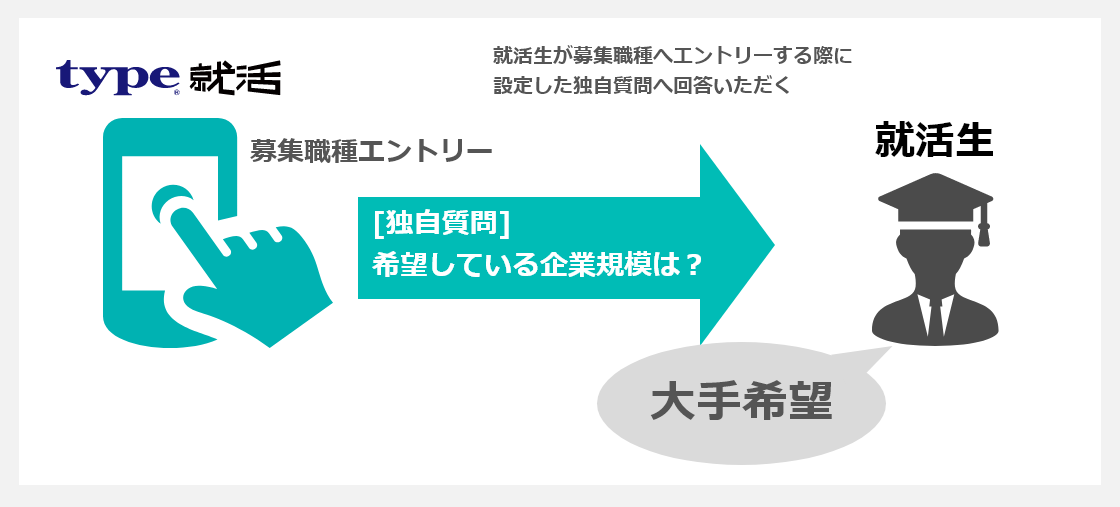
独自質問カスタマイズを修正する方法
募集職種毎に独自質問カスタマイズを設定することができます。
特にエントリー時に学生へ質問を求めない場合、独自質問カスタマイズを設定せずにそのまま募集職種の登録処理を進めていただいて問題ございません。
1. 募集要項登録画面を開く
募集要項一覧画面から修正したい募集要項を選択いただき、募集要項登録画面を開いてください。
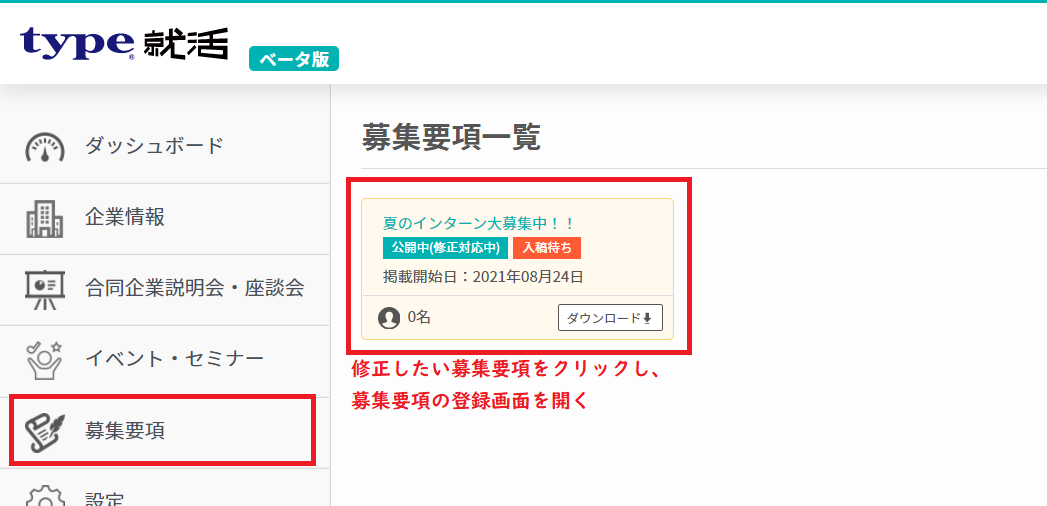
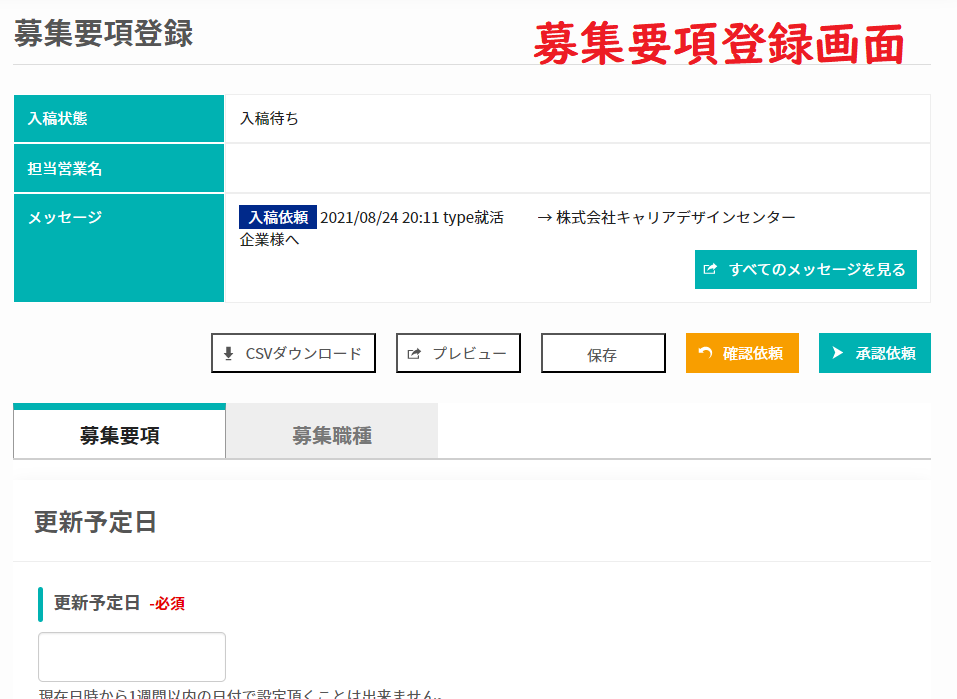
2. 募集職種タブを開く
募集要項登録画面の募集職種タブを押下してください。
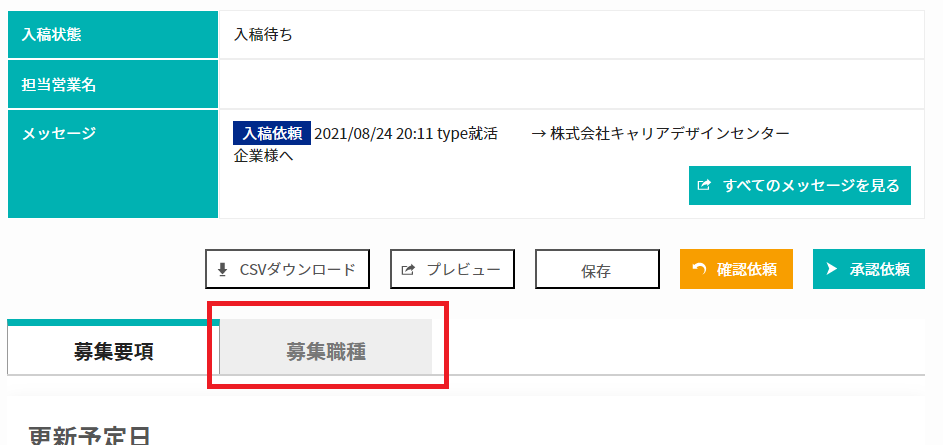
募集職種画面が表示されます。
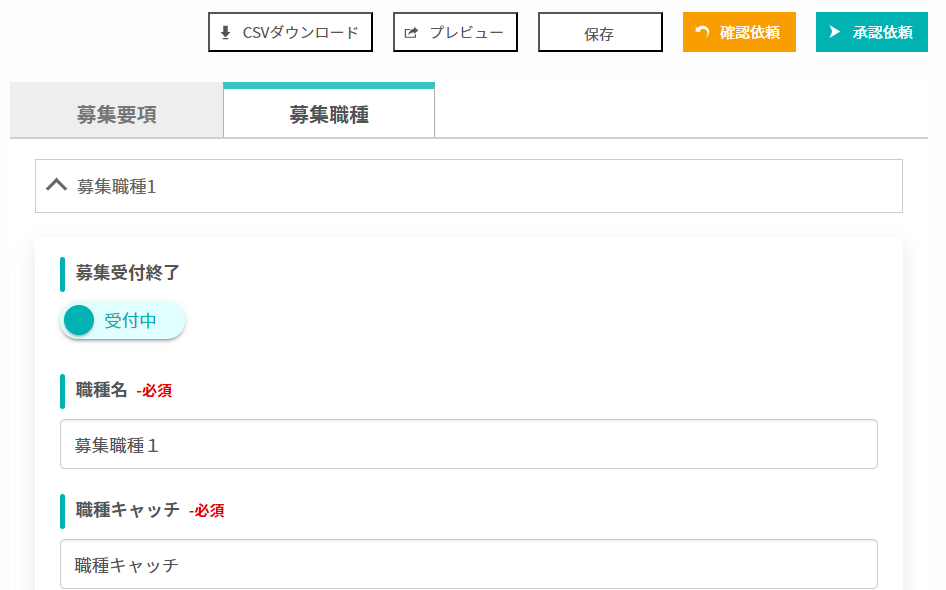
3. エントリー時の質問事項エリアにある「質問を追加」ボタン押下
職種入力エリアを下へスクロールいただくとエントリー時の質問事項エリアがございます。
こちらの「質問を追加」ボタンを押下してください。
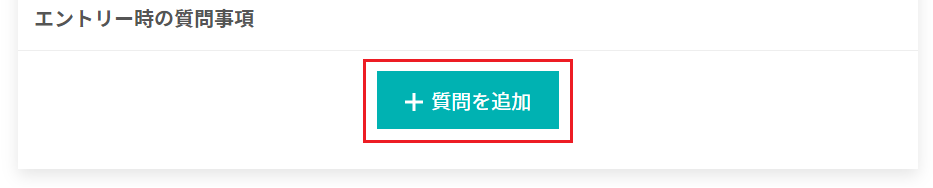
「質問を追加」ボタンを押下すると学生に回答いただく入力フォームの種類を選択いただける画面が表示されます。
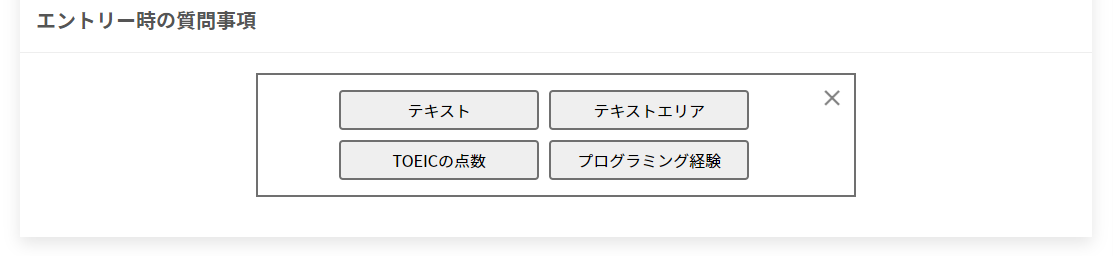
4. 入力フォームの種類を選択する
入力フォームの種類は以下から選択いただくことができます
・テキスト
・テキストエリア
・TOEICの点数
・プログラミング経験
各入力フォームの種類については、当マニュアルの「入力フォームの種類に関しまして」をご参照ください。
今回は、「テキスト」を選択して独自質問の設定方法をご説明いたします。
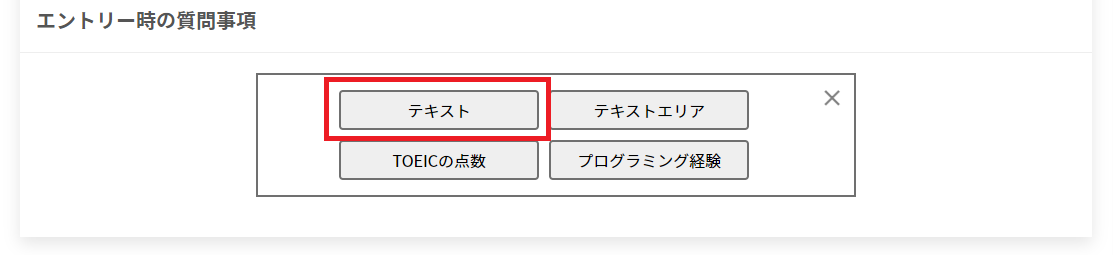
入力フォームの種類を「テキスト」へ選択いただくと以下画面となります。
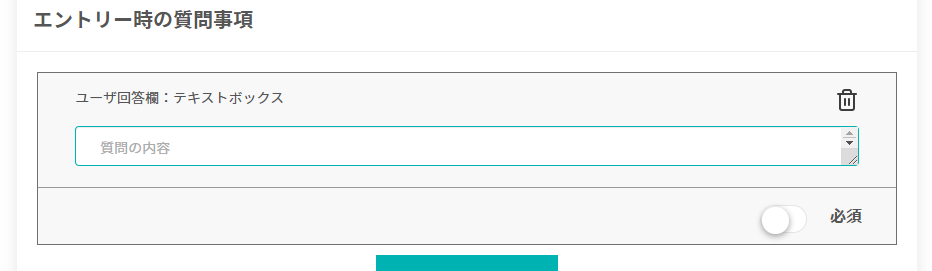
「テキスト」を選択いただくと職種エントリー時の学生回答欄は、テキストボックスとなります。
以下は、質問事項設定エリアの各部説明となります。
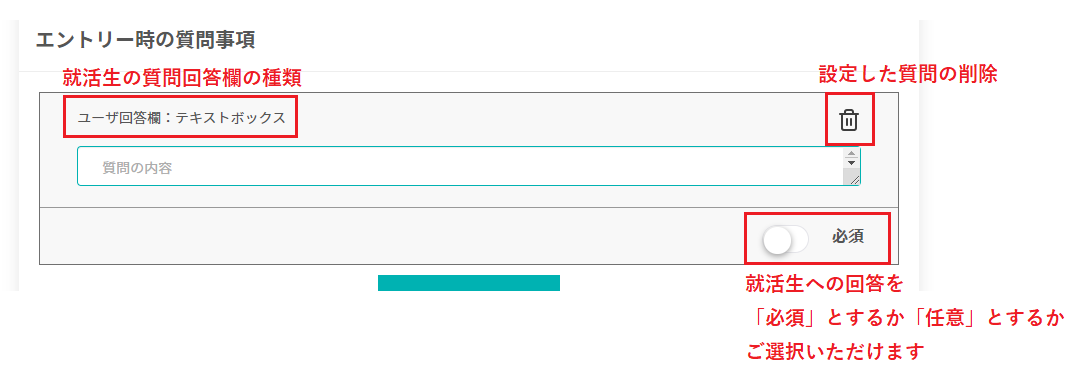
5. 質問内容を設定してください
質問の内容を設定
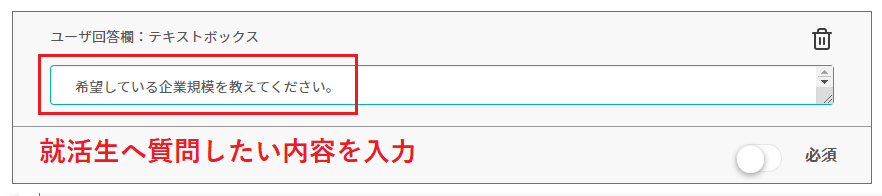
上記例は、質問内容へ「希望している企業規模を教えてください。」と入力
学生へ”必須”で回答いただくか”任意”で回答いただくか設定
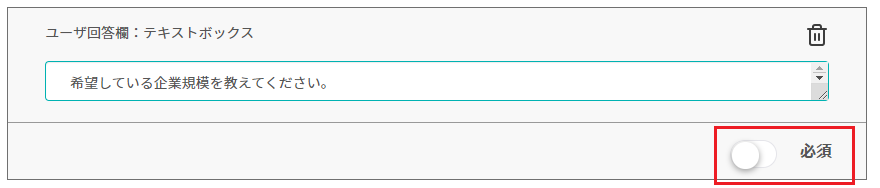
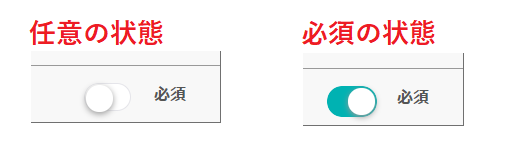
6. 質問内容を保存
質問事項を設定いただけましたら、画面最上部にある「保存」ボタンを押下し、入力内容を保存してください。
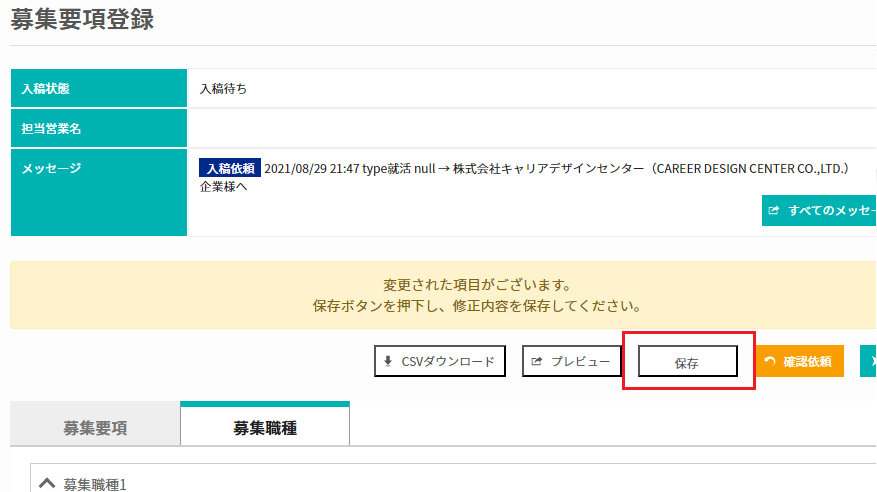
入力フォームの種類に関しまして
テキスト
テキストをご選択いただくと学生の質問回答欄が、「テキストボックス」となります。
テキストボックスによる回答欄は、最大200文字まで入力することができます。
短い文章で簡潔にご回答いただきたい場合は、テキストをご活用ください
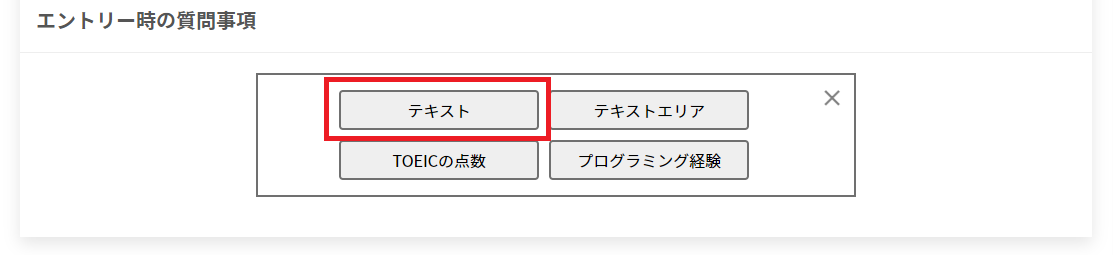
企業様入力フォーム
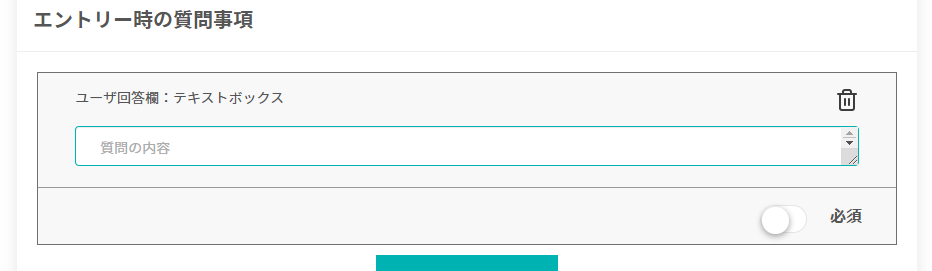
学生の質問回答欄

テキストエリア
テキストエリアをご選択いただくと学生の質問回答欄が、「テキストエリア」となります。
テキストエリアによる回答欄は、最大2,000文字まで入力することができます。
改行を含む長い文章でご回答いただきたい場合は、テキストエリアをご活用ください。
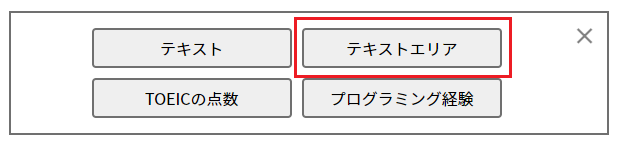
企業様入力フォーム
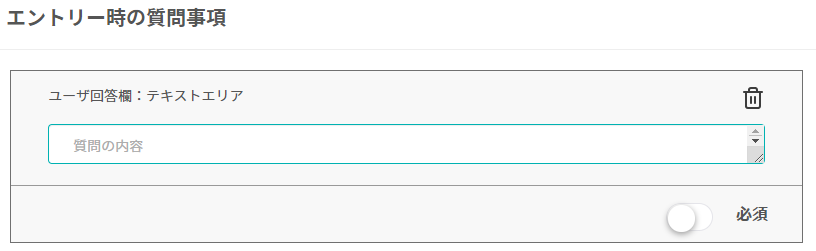
学生の質問回答欄
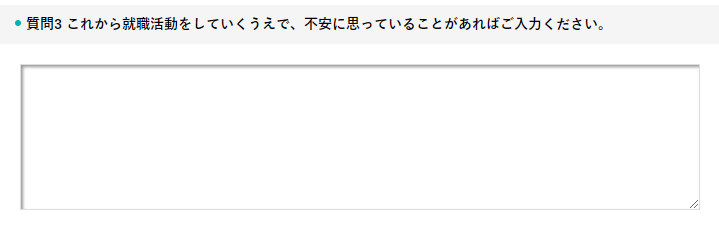
TOEICの点数
TOEICの点数をご選択いただくと学生へTOEICの点数に関する質問を表示いたします。
事前によく利用されるTOEICに関する質問をテンプレート化しておりますので、TOEICの点数に関する質問をしたい場合、こちらの「TOEICの点数」をご活用ください。
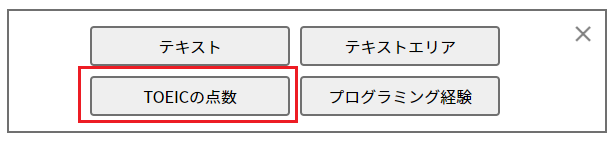
企業様入力フォーム
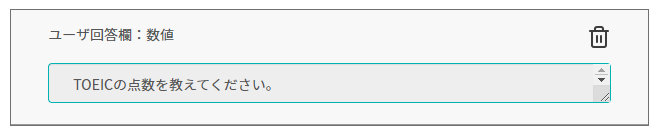
学生の質問回答欄
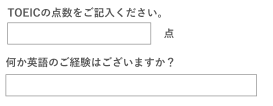
TOEIC以外の目的で点数の質問を設定したい場合は、入力フォームの種類は、テキストを選択いただき独自に質問を設定する必要がございます。
プログラミング経験
プログラミング経験をご選択いただくと学生へプログラミング経験に関する質問を表示いたします。
事前によく利用されるプログラミング経験に関する質問をテンプレート化しておりますので、プログラミング経験に関する質問をしたい場合、こちらの「プログラミング経験」をご活用ください。
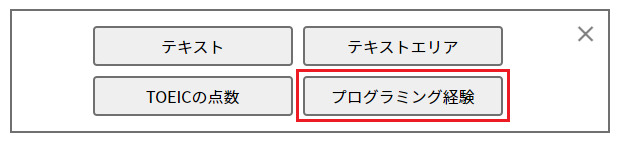
企業様入力フォーム
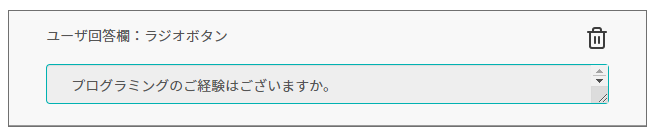
学生の質問回答欄
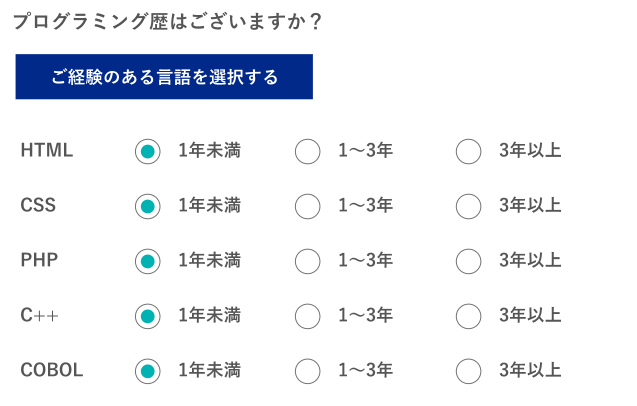
以上〆。
ALL Rights Reserved.
